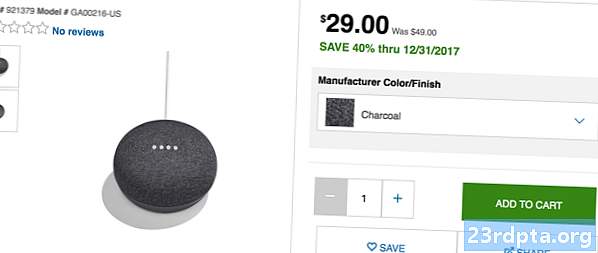コンテンツ
- Spotify検索ゲームをアップ
- Spotifyラジオ局で探検する
- Discover WeeklyおよびRelease Radarプレイリストを確認してください
- 削除されたSpotifyプレイリストを回復する
- Spotifyデスクトップアプリでローカルの音楽を再生する
- 任意のコンピューターからSpotify Webを使用する
- 他のデバイスでSpotifyを聴く
- プライベートリスニングで罪悪感を隠します
- オーディオ品質を変更してデータを保存したり、リスニングを強化したりします
- Spotify Premiumを入手
- オフライン再生用のSpotifyの曲をダウンロードする(Spotify Premiumのみ)
- Spotifyを他のアプリと接続する(Spotify Premiumのみ)

Spotifyは唯一の音楽ストリーミングサービスではありませんが、最も人気のあるサービスの1つです。優れた無料のサービス層と素晴らしいマルチプラットフォームサポートの組み合わせにより、ほぼすべてのユーザーに最適な選択肢となります。
Spotifyの無料サービスまたはプレミアムサービスのどちらを使用する場合でも、エクスペリエンスを最大限に活用するためにできることはすべてあります。以下のSpotifyのヒントとコツの全リストをご覧ください!
Android向けのベスト10の音楽ストリーミングアプリと音楽ストリーミングサービス
Spotify検索ゲームをアップ
Spotifyには、膨大な音楽ライブラリがあり、すべて簡単な検索で利用できます。検索をタップして、アーティスト、曲、ジャンル、アルバム、ムードなどを入力するだけで、Spotifyは膨大な結果を表示します。
ただし、大量のリストをたどることなく検索を絞り込む場合は、検索バーに直接入力できるショートカットがいくつかあります。
たとえば、1950年代の音楽を聴きたいが、当時の有名なアーティストを本当に知りたくないとしましょう。これを検索することで簡単に見つけることができます 年:1950-1959.
以下は、Spotifyのすべての高度な検索文字列のリストです。また、それらを標準の検索語と組み合わせることができることに注意してください(ハービー・ハンコック年:1960-1970)。 ANDを使用して、同じ検索に複数の高度な文字列を含めることもできます(年:1984 ANDジャンル:金属)またはNOTで結果を除外(年:1993 NOTジャンル:グランジ).
高度な検索文字列を見つける
- 年: —年または範囲の音楽
- ジャンル: —特定のジャンルの音楽。
- ラベル: –特定のレーベルからリリースされた音楽。
- isrc: —国際標準録音コード番号に一致する曲を検索します。
- upc: —ユニバーサル製品コード番号に一致するアルバムを検索します。
- そして — 2つ以上の用語に一致する結果を表示します。とも動作します +.
- ない — NOTの後の用語に一致する結果を除外します。とも動作します –.
- または —複数の用語のいずれかに一致する結果を表示します。
Spotifyラジオ局で探検する
Spotifyを初めて使用する場合、または新しい音楽を見つけるのが好きな場合、Spotifyラジオステーションは、そこにあるものを探索するのに最適な方法です。必要なのは、好きな曲、アルバム、またはプレイリストを1つ見つけるだけで、残りはSpotifyが処理します。
新しい曲が登場したら、親指のアイコンまたは親指のアイコンで評価してください。このようにして、Spotifyはあなたの好みをさらによく知り、将来的にパーソナライズされた結果を改善します。プレミアムメンバーでない限り、1日に数曲しかスキップできないことに注意してください。
Spotifyラジオを聴く方法
- 好きな曲やアルバムを見つけます。
- をタップ 三点.
- タップ ラジオに行く.
プレイリストのすべての曲が気に入っている場合は、タップします フォロー 後でプレイリストを保存します。プレミアムサブスクライバーの場合は、デバイスにダウンロードすることもできます。
Discover WeeklyおよびRelease Radarプレイリストを確認してください

しばらくサービスを使用した後、Spotifyはどのような音楽が好きかを学習し、パーソナライズされたプレイリストを生成します。他のサービスでは、これらのプレイリストは多くの場合ジャンクですが、Spotifyはそのアルゴリズムを実際に打ち込んでおり、結果は常に発見すべき宝石で満たされています。
最初のプレイリストはDiscover Weeklyで、好みに合った30トラックが表示されます。毎週月曜日に更新されるため、1週間を適切なメモから始めるのに最適な方法です。
チェックアウトするもう1つのプレイリストは、毎週金曜日に更新されるRelease Radarです。過去に聴いたことのあるアーティストやジャンルからの新しいリリースが含まれています。リリーススケジュールに注意を払うことなく、最新の状態を維持するのに最適な方法です。
1週間に2つのカスタムプレイリストでは曲のニーズを満たすのに十分でない場合は、6つのパーソナライズされた毎日のミックスのいずれかをチェックしてください。前と同じように、曲を評価してさらに良い結果を得て、お気に入りをカスタムプレイリストに放り込んでください。
削除されたSpotifyプレイリストを回復する
完璧なプレイリストを構築するのに何ヶ月も費やした場合、それを失うのは苦痛です。アカウントを削除した人と共有した場合、または家族が偶然にそれをした場合でも、それは深刻な損失になります。
幸いなことに、Spotifyは削除されたプレイリストを簡単に復元できます。少し時間がかかりますが、Spotifyのウェブサイトで行う必要があります。復元されたプレイリストは、すぐにプレイリストの最後に追加されます。
削除されたSpotifyプレイリストを回復する方法
- 案内する Spotifyのウェブサイト.
- クリック ログイン.
- クリック プレイリストを回復する 左に。
- クリック リストア プレイリストの横。
Spotifyデスクトップアプリでローカルの音楽を再生する
Spotifyには3500万の曲がありますが、プラットフォームには見つからない不明瞭なアーティストが常に存在します。 Spotifyデスクトップアプリを使用すると、コンピューターに保存した音楽ファイルを聴くことができます。
まず、プログラムをダウンロードする必要があります。まだインストールしていない場合は、下のリンクをクリックしてください。
Spotifyでローカル音楽を再生する方法
- 開いた Spotify デスクトップおよびログイン用。
- クリック 設定.
- トグル ローカルファイルを表示.
- クリック ソースを追加する 音楽フォルダを選択します。
- それらにアクセスする あなたの図書館 左に。
任意のコンピューターからSpotify Webを使用する
職場や学校のコンピューターにプログラムをインストールできませんか? SpotifyのブラウザベースのWebアプリのおかげで、ジャムを止める理由はありません。ソフトウェアをダウンロードせずにお気に入りの音楽をストリーミングするために必要なものがすべて揃っています。
Spotify Webに移動するだけで、アカウントにログインしなくてもリスニングを開始できます。ログインすると、プレイリストと保存されたアルバムに完全にアクセスできます。
他のデバイスでSpotifyを聴く
素敵なBluetoothヘッドフォンセットはSpotifyを聴くのに最適な方法ですが、好きな曲をいくつでもスマートスピーカーやスマートテレビで聴くことができます。
統合は、単純な音楽再生を超えています。 Google Home、Amazon Echo、またはSonosデバイスを使用すると、音声で再生を制御できます。一時停止、音量を上げ、再生中の曲の名前など、やりたいことを聞かせてください。
Spotifyは無料のアカウントでほとんどのデバイスと接続できますが、Sonosデバイスを使用するにはSpotify Premiumが必要です。 Sonosホームオーディオシステムに投資している場合、Spotify Premiumは価格以上の価値があります。
プライベートリスニングで罪悪感を隠します
Spotifyのすばらしい点の1つは、ユーザーをフォローして、彼らが聞いているものを確認できることです。残念ながら、これはまたあなたの友人が見ることができることを意味します きみの 先週の3時間のバックストリートボーイズセッションを含む歴史。
Spotifyには、目の肥えた大衆から罪悪感を隠す2つの方法があります。 1つはプライベートセッションです。これらは、6時間以上リスニングを停止するまで、すべてのリスニングアクティビティを履歴から削除します。
Spotifyでプライベートセッションを開始する方法
- 開いた 設定.
- 下にスクロール ソーシャル.
- トグル プライベートセッション.
友人のサプライズパーティー用のプレイリストを作成する場合、プライベートブラウジングはプレイリストを非表示にせず、サプライズを台無しにする可能性があります。この場合、Spotifyは非表示のプレイリストでカバーします。
Spotifyでプレイリストを非表示にする方法
- に移動します プレイリスト 隠れる。
- をタップ 三点.
- タップ 秘密を作る.
オーディオ品質を変更してデータを保存したり、リスニングを強化したりします
限られたデータプランを使用している場合、外出先でSpotifyを使用するのは面倒です。同様に、適切な接続がある場合は、標準の96 kbpsよりも高い品質でストリーミングすることができます。無料会員とプレミアム会員の両方に、それぞれのニーズに合ったいくつかのオプションがあります。
Spotify Premiumメンバーの場合は、デスクトップ版とモバイル版で最大320 kbpsまで移動できます。ウェブ版の場合、品質は固定されており、無料ユーザー(128 kbps)かプレミアムユーザー(256 kbps)かによって異なります。
Spotifyはどのくらいのデータを使用しますか?おそらくあなたが思うよりも少ない
Spotifyでオーディオ品質を変更する方法
- 開いた 設定.
- 下にスクロール 音楽品質 ドロップダウンメニューからオプションを選択します。
データの超過が心配な場合は、Spotifyにデータセーバーオプションがあります。これは、セルラー接続時の品質を自動的に低に変更します。
Spotifyでデータセーバーを有効にする方法
- 開いた 設定.
- トグル データセーバー.
Spotify Premiumを入手

Spotifyの無料版は足を踏み入れるのに最適ですが、音楽ストリーミングサービスを最大限に活用したい場合は、プレミアムメンバーになるために料金を支払う必要があります。これは、ストリームから広告を削除し、曲を自由にスキップできるようにするだけでなく、プラットフォーム上の多くのユニークな機能のロックを解除します。
Spotify Premiumの月額料金は9.99ドルですが、広告サポートによるHuluへのアクセスも含まれています。学生、家族、プレイステーションの音楽ユーザー向けの割引もあります。
まだフェンスにいる場合は、Spotify Premiumを30日間無料で試用できます。詳細については、下のボタンをクリックしてください。
オフライン再生用のSpotifyの曲をダウンロードする(Spotify Premiumのみ)
接続が不安定な地域にいる場合や長時間のフライトを計画している場合、音楽のストリーミングは問題外です。幸いなことに、プレミアムメンバーであれば、Spotifyの曲、アルバム、プレイリスト、ポッドキャストなどを簡単にダウンロードできます。
1つのアカウントで最大10,000個のSpotify曲を各デバイスにダウンロードできます。これはどのユーザーにとっても十分な音楽であり、さらにモバイルアプリやデスクトップアプリで定期的に交換できます。ただし、デスクトップアプリはプレイリストのダウンロードに限定されています。アルバムとポッドキャストはオフライン再生には使用できません。
Spotifyモバイルアプリでもデスクトップバージョンでも個々の曲をダウンロードできないことに注意してください。プレイリストに1曲しか含まれていない場合でも、まずプレイリストに追加する必要があります。
Spotifyの曲、アルバム、プレイリストをダウンロードする方法
- に移動します アルバムまたはプレイリスト ダウンロードする。
- をタップ トグル ダウンロードの横。
デフォルトでは、モバイルデータを含む音楽のダウンロードは無効になっています。 WiFi接続から離れているときにSpotifyの曲をダウンロードできるようにするには、次の手順に従ってください。
モバイルデータを使用してSpotifyの曲をダウンロードする方法
- タップ ホーム.
- タップ 設定.
- タップ 音楽品質.
- トグル 携帯電話を使用してダウンロードする.
Spotifyを他のアプリと接続する(Spotify Premiumのみ)
Spotifyは音楽を聴くのに最適な方法であり、お気に入りの曲やプレイリストを他の多くのアプリに取り込むことができるようになりました。 Spotify Premiumが必要になりますが、たとえばGoogle Mapsに接続することで、方向を中断することなく音楽を制御できます。
もう1つの素晴らしい統合はUberです。ドライバーが許可する場合、アプリから直接車で聴きたい音楽を選択できます。車内で曲をスキップすることもできます。
TinderにもSpotifyが統合されています。の中に 音楽への興味を示す アプリのセクションでは、Spotifyアカウントに接続できます。その後、あなたとあなたの試合に共通するアーティストを確認し、最初のデートで非常に貴重な話をすることができます。
以上が、Spotify Premiumおよび無料ユーザー向けのヒントとコツのリストです。クールな機能を見逃していませんか?以下のコメントでお知らせください!